
Kiểm tra lịch sử VPS windows bị scan pass hoặc bị hack là một hoạt động quan trọng để đảm bảo an toàn cho hệ thống của bạn. Nếu máy chủ của bạn đã bị tấn công hoặc bị hack, các tin tặc có thể truy cập và thay đổi dữ liệu của bạn, đánh cắp thông tin nhạy cảm hoặc sử dụng máy chủ của bạn để tấn công các hệ thống khác. Hãy cùng CLOUDING xem cách kiểm tra đơn giản sau nhé!
Tại sao cần kiểm tra lịch sử VPS windows bị scan pass hoặc bị hack
Kiểm tra lịch sử VPS windows là một bước quan trọng để bảo đảm an ninh thông tin của hệ thống. Việc này giúp phát hiện các hoạt động đáng ngờ và các lỗ hổng bảo mật trên hệ thống của bạn, đặc biệt là khi bạn nghi ngờ rằng VPS của mình đã bị scan pass hoặc bị hack.
Khi VPS của bạn bị tấn công, các kẻ tấn công có thể thực hiện nhiều hoạt động độc hại trên hệ thống của bạn, bao gồm cài đặt mã độc, đánh cắp dữ liệu quan trọng, tấn công vào các hệ thống khác và thậm chí làm chậm hoặc tạm ngừng hoạt động của VPS. Kiểm tra lịch sử VPS sẽ giúp bạn phát hiện các hoạt động độc hại này và đưa ra biện pháp phòng ngừa.
Ngoài ra, kiểm tra lịch sử VPS cũng giúp bạn phát hiện các lỗ hổng bảo mật trên hệ thống của bạn. Nếu bạn phát hiện ra các lỗ hổng này, bạn có thể đưa ra các biện pháp bảo mật thích hợp để ngăn chặn các cuộc tấn công tương tự trong tương lai.
Vì vậy, việc kiểm tra lịch sử VPS là một bước quan trọng trong việc bảo vệ hệ thống của bạn và đảm bảo an ninh thông tin của bạn.
Các bước kiểm tra lịch sử VPS windows bị scan pass hoặc bị hack
Bước 1. Nhấn tổ hợp phím Windows + R kiểm tra lịch sử VPS windows bị scan pass hoặc bị hack
Nhấn tổ hợp phím Windows + R để mở hộp thoại Run trên hệ điều hành Windows. Hộp thoại Run cho phép bạn chạy các lệnh, chương trình và tệp tin trực tiếp từ màn hình desktop.
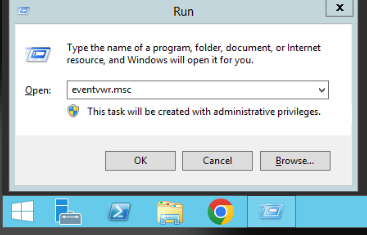
Bước 2 Gõ eventvwr.msc > Enter
Nhập “eventvwr.msc” vào ô trống và nhấn Enter hoặc nhấn nút OK để mở Công cụ Sự kiện. Eventvwr.msc là lệnh để mở Công cụ Sự kiện trên hệ điều hành Windows.
Sau khi bạn thực hiện các bước này, Công cụ Sự kiện sẽ được mở trên hệ thống của bạn và bạn có thể sử dụng nó kiểm tra lịch sử VPS bị scan pass hoặc bị hack.
Bước 3. Chọn vào mục Windows Logs chọn Tab Security để kiểm tra lịch sử VPS windows bị scan pass hoặc bị hack
Trong Công cụ Sự kiện, bạn sẽ thấy các mục Windows Logs được hiển thị trên cột bên trái. Nhấn vào mũi tên bên cạnh để mở rộng mục này.
- Chọn mục Windows Logs và bạn sẽ thấy danh sách các loại sự kiện được liệt kê bên trong.
- Nhấn vào mũi tên bên cạnh mục Security để mở rộng danh sách sự kiện bảo mật.
- Chọn Tab Security để xem danh sách các sự kiện bảo mật trên hệ thống của bạn.
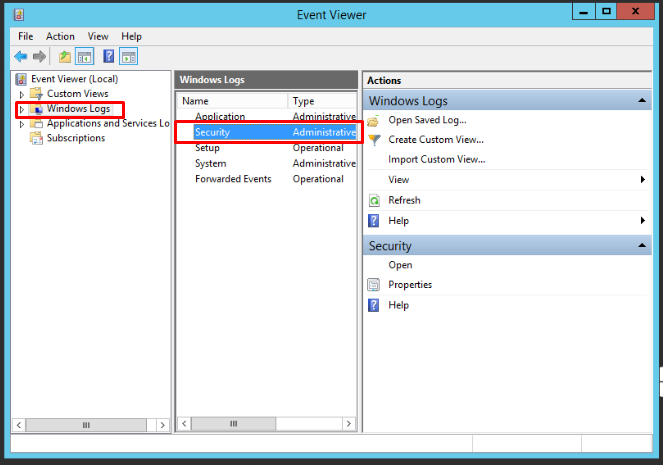
Sau khi bạn đã chọn mục Windows Logs và Tab Security, bạn có thể xem các sự kiện bảo mật trên hệ thống của bạn và kiểm tra xem có bất kỳ hoạt động nào đáng ngờ hoặc không được phép trên máy tính của bạn. Như ảnh VPS trên đã bị scan mật khẩu 6s – 7s / lần. Việc này rất nguy hiểm và có thể dẫn đến việc tài khoản của bạn bị xâm nhập. Thông tin quan trọng có thể bị đánh cắp. Những kẻ tấn công thường sử dụng các công cụ tự động để quét các cổng và phát hiện các lỗ hổng bảo mật trên các hệ thống mạng và VPS. Khi tìm thấy các lỗ hổng bảo mật này, chúng có thể sử dụng các kỹ thuật tấn công khác nhau để tìm ra mật khẩu và truy cập vào hệ thống của bạn.
>>>> Xem thêm: Hướng dẫn thay đổi mật khẩu VPS đơn giản nhất
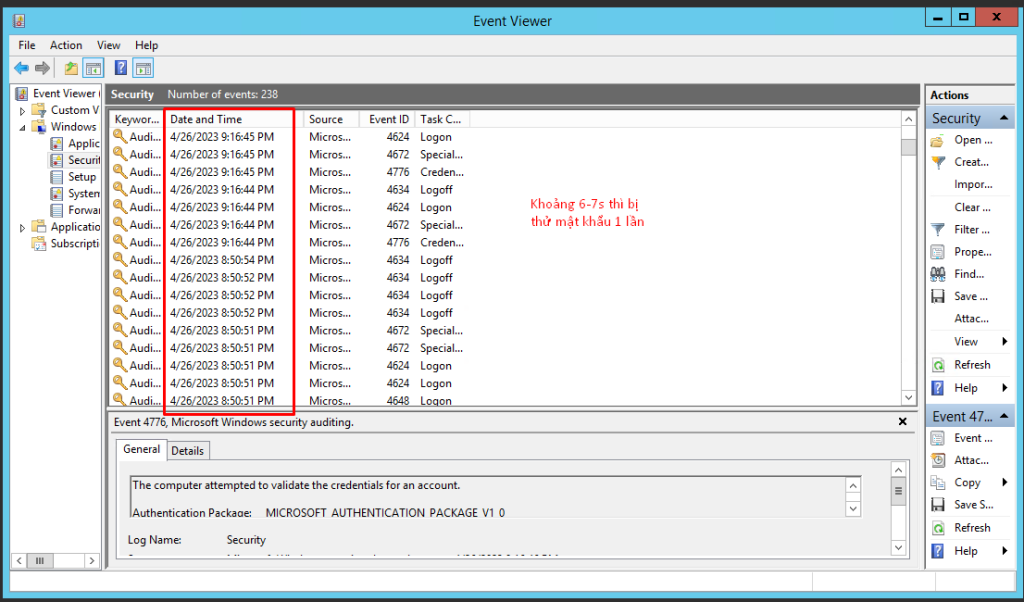
Các Username bị scan thường là “Admin“, “Administrator“. Hãy thay đổi User name, port nếu có thể. Điều này sẽ làm hạn chế nguy cơ bị hack. Nhớ đặt mật khẩu phức tạp và không giống ai thì khả năng bị scan sẽ giảm đến mức tối đa.
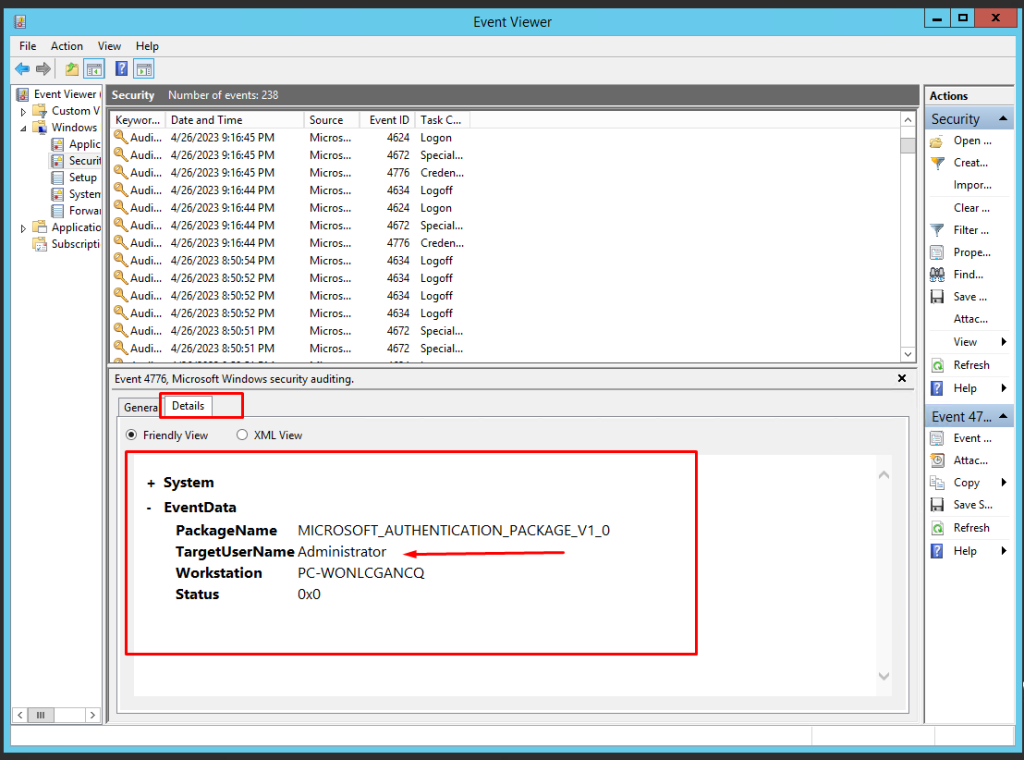
Một số cách khác để kiểm tra lịch sử VPS windows bị scan pass hoặc bị hack
Có nhiều cách để kiểm tra lịch sử VPS bị scan pass hoặc bị hack. Tuy nhiên, phương pháp cụ thể sẽ phụ thuộc vào loại VPS mà bạn đang sử dụng và các công cụ bảo mật mà bạn đã cài đặt trên hệ thống của mình. Dưới đây là một số cách chung để kiểm tra lịch sử VPS của bạn:
Kiểm tra các file và thư mục mới được tạo hoặc thay đổi:
Tìm kiếm các file và thư mục mới được tạo hoặc thay đổi trong thời gian gần đây. Nếu bạn thấy các file hoặc thư mục không quen thuộc, hãy kiểm tra chúng để xác định xem chúng có bất kỳ mã độc hoặc phần mềm độc hại nào không.
Xem các file log:
Kiểm tra các file log của hệ thống để xem có bất kỳ hoạt động đáng ngờ nào được ghi lại. Bạn có thể tìm kiếm các hoạt động không thường xuyên hoặc các địa chỉ IP không quen thuộc.
Kiểm tra các tiến trình đang chạy:
Kiểm tra các tiến trình đang chạy trên hệ thống của bạn. Việc này có thể xác định được có bất kỳ tiến trình nào không quen thuộc hoặc đáng ngờ nào đang chạy trên hệ thống của bạn.
Quét các port mạng:
Sử dụng các công cụ quét port để kiểm tra các port mạng trên hệ thống của bạn. Xác định xem có bất kỳ port nào mở mà không được sử dụng hoặc không quen thuộc.
Kiểm tra các thông tin đăng nhập:
Kiểm tra các thông tin đăng nhập của hệ thống để xác định xem có bất kỳ đăng nhập không chính thức nào từ địa chỉ IP không quen thuộc hay không.
Sử dụng các công cụ phân tích:
Sử dụng các công cụ phân tích bảo mật để quét hệ thống của bạn và xác định xem có bất kỳ hoạt động độc hại nào đang xảy ra.
Lưu ý rằng việc kiểm tra lịch sử VPS là một quá trình phức tạp và cần sự am hiểu về hệ thống và các công cụ bảo mật. Nếu bạn không tự tin về khả năng của mình, bạn hãy Liên hệ CLOUDING để được tư vấn chi tiết hơn nhé!
CLOUDING.VN – nhà cung cấp vps và bảo mật Vps cao nhất
Nếu bạn đang tìm kiếm một nhà cung cấp dịch vụ VPS đáng tin cậy, thì CLOUDING.vn có thể là một sự lựa chọn tốt. Trong việc bảo mật VPS, CLOUDING.vn cũng đảm bảo các giải pháp bảo mật cao nhất để bảo vệ dữ liệu của khách hàng.

Dưới đây là một số lý do tại sao bạn nên chọn CLOUDING.vn:
- Cập nhật bảo mật: Đảm bảo các hệ thống VPS của khách hàng được cập nhật đầy đủ các bản vá bảo mật mới nhất. Đảm bảo hệ thống của khách hàng luôn được bảo vệ tốt nhất.
- Sao lưu dữ liệu: Cung cấp giải pháp sao lưu dữ liệu định kỳ. Đảm bảo rằng khách hàng có thể phục hồi lại dữ liệu trong trường hợp có sự cố.
- Quản lý truy cập: Hỗ trợ khách hàng thiết lập các quy tắc quản lý truy cập và kiểm soát truy cập vào hệ thống VPS của mình.
Bảng giá VPS tại CLOUDING:
| Gói dịch vụ | CPU | RAM | Ổ cứng | IPv4 | Giá (Tháng) |
| Cloud GR #1 | 1 vCPU | 1GB | 30GB | 1 địa chỉ | 129.000 VND |
| Cloud GR #2 | 1 vCPU | 2GB | 30GB | 1 địa chỉ | 149.000 VND |
| Cloud GR #3 | 2 vCPU | 2GB | 30GB | 1 địa chỉ | 199.000VND |
| Cloud GR #4 | 2 vCPU | 4 GB | 60 GB | 1 địa chỉ | 299.000 VND |
| Cloud GR #5 | 4 vCPU | 4 GB | 60 GB | 1 địa chỉ | 399.000 VND |
| Cloud GR #6 | 4 vCPU | 8 GB | 90 GB | 1 địa chỉ | 499.000 VND |
>>> Có thể bạn quan tâm: Cách tăng bảo mật cho VPS Linux
Trên đây là Cách kiểm tra lịch sử VPS bị scan pass hoặc bị hack và các gói VPS tham khảo tại CLOUDING. Hi vọng mang đến cho bạn những thông tin hữu ích. Các bạn có nhu cầu sử dụng VPS đảm bảo an toàn có thể đăng ký dịch vụ VPS tại CLOUDING nhé!


